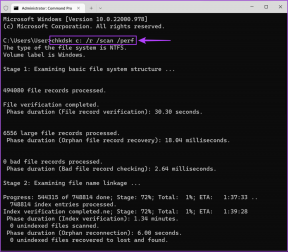IOS में न्यू म्यूजिक ऐप (Apple Music) का उपयोग कैसे करें
अनेक वस्तुओं का संग्रह / / February 15, 2022
जब आपने अपने iPhone को iOS 8.4 में अपडेट किया, तो आपको एक नए संगीत ऐप के साथ एक नए रंगीन आइकन के साथ बधाई दी गई। यह दिलचस्प था। आपने इसे क्लिक किया। इसने आपको कोशिश करने के लिए कहा एप्पल संगीत स्ट्रीमिंग सेवा। 3 महीने के लिए 30 मिलियन गाने, सभी मुफ्त। तो आपने साइन अप किया। लेकिन अब यह सब नया सामान हर जगह है। Apple Music में सब कुछ एक ही विंडो में फंसा हुआ है। यह बहुत ज्यादा है। हाँ, Apple Music जटिल है। लेकिन यह कोई झंझट नहीं है। मेरे द्वारा आपको बताया जाएगा की क्यों।
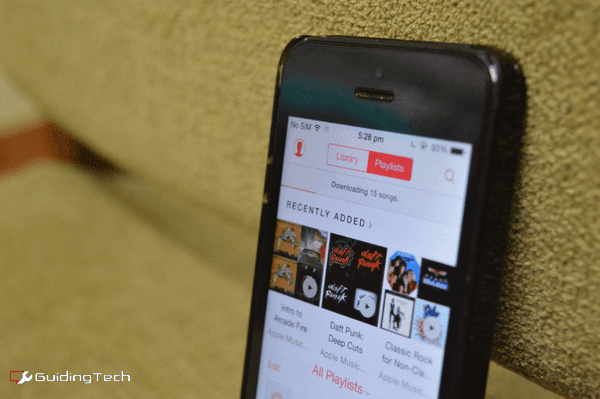
वे दिन जब ऐप्स, सेवाएं और ओएस 'सरल थे' चले गए। अब, सब कुछ सुविधा संपन्न है और यह सादगी की कीमत पर आता है। कम से कम, Apple Music में पर्याप्त UI है जिससे आप अपना सिर घुमा सकते हैं। क्या मैंने उल्लेख किया है कि इसमें कलाकार और शैली-आधारित स्टेशनों के साथ-साथ कलाकारों के लिए एक मिनी-सोशल नेटवर्क के साथ-साथ 24/7 लाइव रेडियो स्टेशन भी शामिल है? मैंने नहीं किया? ओह।
नौसिखियों के लिए Apple संगीत: हमने पहले ही Apple Music के लिए एक शुरुआती गाइड लिखा. जब आप इसमें हों, तब भी हमारे Apple Music व्याख्याकार को गहराई से देखें.
शुक्र है, एक बार जब आप इसका पता लगा लेते हैं, तो ऐप को प्राप्त करना आसान हो जाता है। नीचे हमारे गाइड का पालन करें।
नए Apple Music ऐप का उपयोग करने के लिए बुनियादी युक्तियाँ और तरकीबें
Apple Music में ढेर सारा सामान भरा हुआ है। इसका मतलब है कि चीजें पहली नज़र में स्पष्ट नहीं होंगी। ऐप के निचले भाग में 5 टैब के अलावा, देखें एप्पल संगीत तथा मेरा संगीत खंड। जब आप खोज कर रहे हों या जब आपने कोई कलाकार चुना हो तो वे दिखाई देंगे।
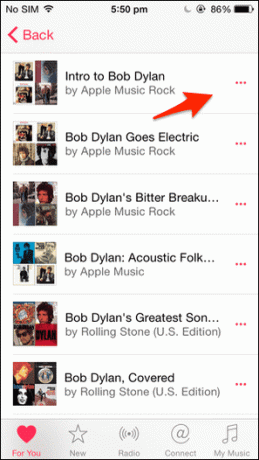
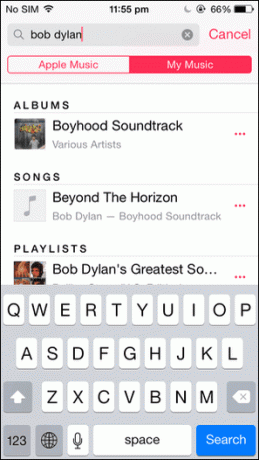
साथ ही, जब भी दिखाई दे, तीन डॉटेड मेन्यू बटन पर टैप करें। यह वह जगह है जहां आपको ऑफ़लाइन उपयोग के लिए संगीत डाउनलोड करने, प्लेलिस्ट में गाने जोड़ने और बहुत कुछ करने के लिए सभी महत्वपूर्ण विकल्प मिलेंगे।
गाने कैसे खोजें
आप पाएंगे आवर्धक लेंस ऊपरी-दाएँ कोने में आइकन। इसे टैप करें और सर्च बार दिखाई देगा। जिसके नीचे आपको दो सेक्शन दिखाई देंगे – एप्पल संगीत तथा मेरा संगीत. लाल रंग वाला एक चयनित है। आप कहां खोजना चाहते हैं, इसके आधार पर विशेष विकल्प चुनें।
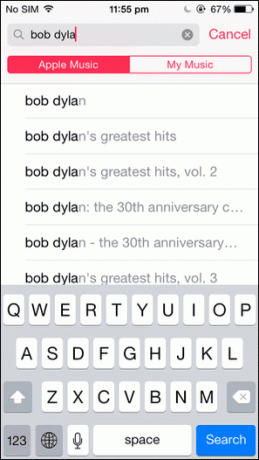
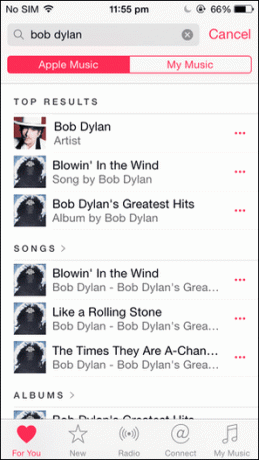
सर्च बार में, आप देखेंगे a घड़ी आइकन, यह आपकी पिछली खोजों को प्रदर्शित करेगा।
जब आप Apple Music में खोज करते हैं, तो आपको गानों, कलाकारों, स्टेशनों और Apple के संगीत संपादकों द्वारा बनाई गई प्लेलिस्ट के लिए अनुभाग मिलेंगे। ये प्लेलिस्ट नए कलाकार के साथ शुरुआत करने का एक शानदार तरीका हैं।
प्लेलिस्ट का उपयोग कैसे करें
Apple Music में दो तरह की प्लेलिस्ट होती है। एक में है मेरा संगीत, ये वे प्लेलिस्ट हैं जो आप बनाया था। वे में जाकर दिखाई देंगे मेरा संगीत टैब और फिर शीर्ष टैब से, चुनें प्लेलिस्ट.
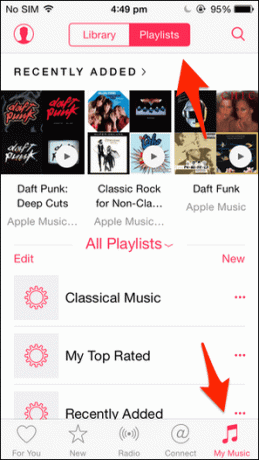
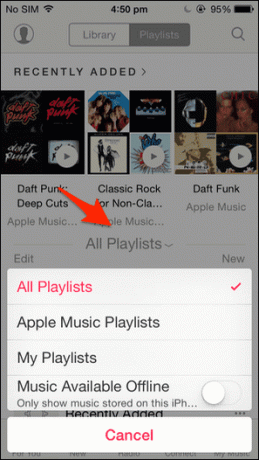
Apple Music में, आपको Apple संगीत संपादकों द्वारा बनाई गई प्लेलिस्ट भी मिलेंगी (ऐप्पल संगीत प्लेलिस्ट). इन सभी प्लेलिस्ट को एक ही स्थान पर खोजने का कोई एक स्थान नहीं है। लेकिन वे में दिखाई देंगे आपके लिए अनुभाग और खोज परिणामों में। जब आपको कोई ऐसी प्लेलिस्ट मिले जो आपको पसंद हो, तो पर टैप करें प्लस चिह्न। यह प्लेलिस्ट को आपके संगीत में जोड़ देगा। अब, यह प्लेलिस्ट में दिखाई देगी मेरा संगीत अनुभाग। हां, यह भ्रमित करने वाला लगता है लेकिन आपको इसकी आदत हो जाएगी।
में प्लेलिस्ट अनुभाग, आपको नीचे के आधे भाग में एक और विकल्प दिखाई देगा जिसे कहा जाता है सभी प्लेलिस्ट जिसके बगल में आपको एक ड्रॉप-डाउन मेन्यू दिखाई देगा। यह वह जगह है जहाँ आपको एक छिपा हुआ मेनू मिलेगा (Apple Music में उनमें से बहुत सारे हैं)। यह विकल्प आपको केवल Apple Music प्लेलिस्ट, केवल आपकी प्लेलिस्ट और केवल ऑफ़लाइन उपलब्ध संगीत पर स्विच करने देगा (जब आप किसी यात्रा पर हों तो उपयोगी)।
अपनी खुद की प्लेलिस्ट कैसे बनाएं और उसमें गाने कैसे जोड़ें
आप ऐप में कहीं से भी प्लेलिस्ट नहीं बना सकते। नहीं, आपको नेविगेट करने की आवश्यकता है प्लेलिस्ट अनुभाग में मेरा संगीत और टैप करें नया बटन। अगली स्क्रीन में, आप प्लेलिस्ट को एक शीर्षक, विवरण और यहां तक कि एक कवर फ़ोटो भी दे सकते हैं।
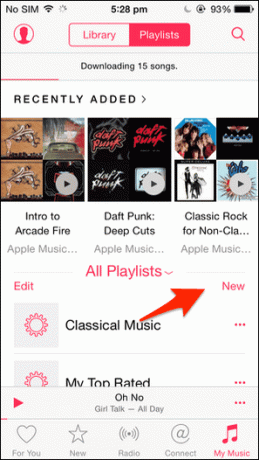
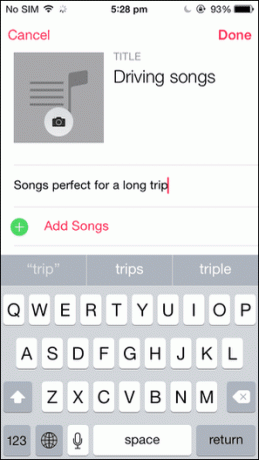
अब, आप या तो टैप कर सकते हैं किया हुआ या चुनें गाने जोड़ें जो एक पिकर लाएगा जिसमें आपकी पूरी लाइब्रेरी शामिल है। आप अपनी पसंद के एल्बम या गाने जोड़ सकते हैं। लेकिन आपको यह सब यहां नहीं करना है।
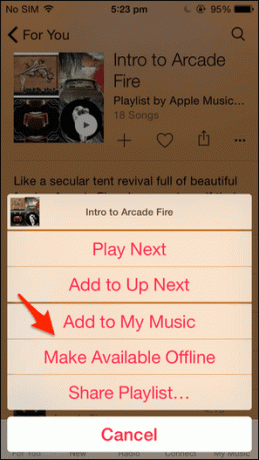
Apple Music में एक अच्छी बात यह है कि यह संभव है प्लेलिस्ट में गीत/एल्बम जोड़ें लगभग. से कहीं भी. जब भी आपको तीन बिंदुओं वाला मेनू दिखाई दे, तो उसे टैप करें और वहां आपको एक प्लेलिस्ट में जोड़ें विकल्प। अपनी प्लेलिस्ट चुनें और आपका काम हो गया।
ऑन-द-फ्लाई प्लेलिस्ट बनाने के लिए आगे का उपयोग कैसे करें
नए संगीत ऐप में एक बहुत ही उपयोगी शामिल है अगला सुविधा है कि मैं iTunes ऐप में उपयोग करना पसंद करता हूं। मूल रूप से, यह वर्तमान में चल रहे गानों की एक कतार है जिसे आप नियंत्रित कर सकते हैं। यदि आप प्लेलिस्ट नहीं बनाना चाहते हैं, लेकिन 10-20 गाने सेट करना चाहते हैं, तो ऐसा करने का यह सबसे अच्छा तरीका है।
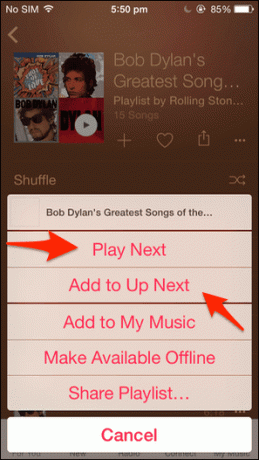
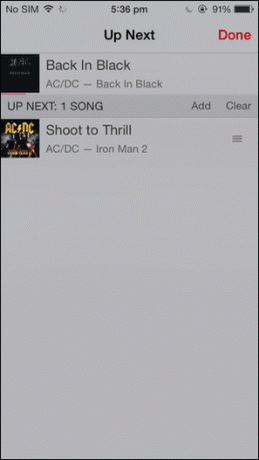
प्लेलिस्ट विकल्प के समान, यह भी तीन बिंदु वाले मेनू बटन में छिपा हुआ है। इसे टैप करें और आपको दो विकल्प दिखाई देंगे - अगला खेलें तथा आगे में जोड़ें. अगला खेलें गीत को कतार में सबसे ऊपर जोड़ देगा, और आगे में जोड़ें गीत को सूची में सबसे नीचे जोड़ देगा।
अपनी अगली अगली कतार तक पहुंचने के लिए, वर्तमान में चल रहे संगीत पर जाएं मिनी प्लेयर का उपयोग करना और टैप करें सूची साधक के नीचे आइकन। यहां से आप गानों को पुनर्व्यवस्थित कर सकते हैं, कतार को साफ कर सकते हैं और ऊपर स्क्रॉल करने पर आपका गीत इतिहास दिखाई देगा।
ऑफ़लाइन उपयोग के लिए Apple Music गाने कैसे डाउनलोड करें
Apple Music का उपयोग करने का एक लाभ यह है कि आप ऑफ़लाइन उपयोग के लिए कोई भी उपलब्ध गीत डाउनलोड कर सकते हैं। हाँ, इसमें Apple Music Playlists भी शामिल है। लेकिन ऐसा करना पहली नज़र में स्पष्ट नहीं है।
मान लें कि मैं ब्राउज़ कर रहा हूं आपके लिए अनुभाग और मैं "आर्केड फायर का परिचय" नामक एक प्लेलिस्ट में आता हूं। बढ़िया, मैं अब कुछ समय के लिए उनकी जाँच करने के लिए तैयार हूँ। मैं इसे आज अपने ड्राइव पर सुनना चाहता हूं। बेहतर होगा पहले इसे डाउनलोड कर लें।
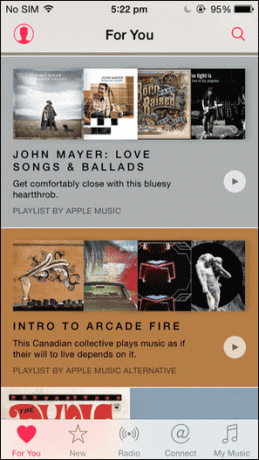
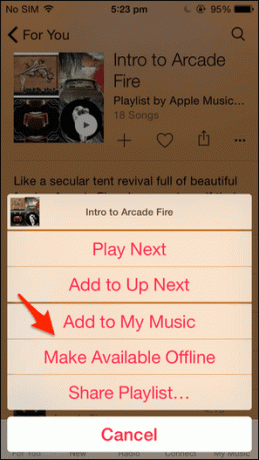
क्लिक करने के बाद, मैं दो काम कर सकता हूं, मैं या तो क्लिक कर सकता हूं प्लस मेरे संगीत में प्लेलिस्ट जोड़ने के लिए बटन (लेकिन वह गाने डाउनलोड नहीं करेगा)। या मैं तीन बिंदु वाले मेनू बटन पर टैप कर सकता हूं और टैप कर सकता हूं ऑफ़लाइन उपलब्ध कराएं.

अब, जब मैं. जाता हूँ मेरा संगीत अनुभाग, मैं देख सकता हूँ कि गाने डाउनलोड हो रहे हैं, प्लस, प्लेलिस्ट पहले से ही मेरी लाइब्रेरी में है। साफ!
Apple Music के बारे में आपकी पसंदीदा चीज़ क्या है?
अब तक मैं बीट्स 1 रेडियो का बहुत बड़ा प्रशंसक हूं। आप क्या कहते हैं? Apple Music के बारे में आपको कौन सी एक चीज़ पसंद है? अपने विचार नीचे टिप्पणी अनुभाग में हमारे साथ साझा करें।
अंतिम बार 03 फरवरी, 2022 को अपडेट किया गया
उपरोक्त लेख में सहबद्ध लिंक हो सकते हैं जो गाइडिंग टेक का समर्थन करने में मदद करते हैं। हालांकि, यह हमारी संपादकीय अखंडता को प्रभावित नहीं करता है। सामग्री निष्पक्ष और प्रामाणिक रहती है।